您的位置:首页 > Google Chrome下载后自动安装失败该怎么办
Google Chrome下载后自动安装失败该怎么办
时间:2025-07-24
来源:谷歌浏览器官网
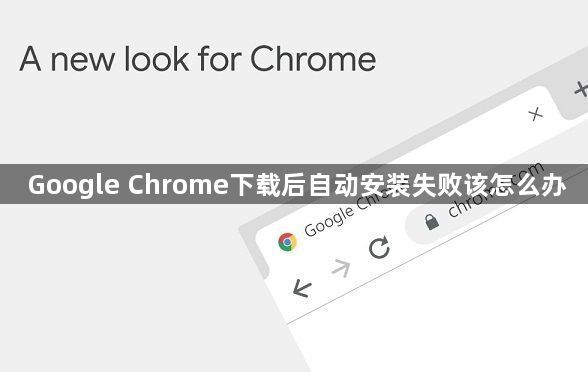
1. 检查网络连接
- 确保设备已正常联网,尝试打开其他网站或应用(如微信、QQ)测试网络。若网络不稳定,可重启路由器或切换至其他网络环境(如从WiFi切换至移动数据)。
2. 清理浏览器缓存与临时文件
- 在Chrome中按`Ctrl+Shift+Delete`(Windows)或`Cmd+Shift+Delete`(Mac),选择“全部”时间范围,清除缓存、Cookie及浏览数据。关闭浏览器后重新下载并安装。
3. 暂时禁用杀毒软件或防火墙
- 部分安全软件可能误删安装文件或拦截进程。可暂时关闭第三方杀毒软件、防火墙或Windows Defender,然后重新运行安装包。若确认安全软件导致问题,可将Chrome添加至白名单。
4. 以管理员身份运行安装程序
- 右键点击安装文件(如`.exe`或`.msi`),选择“以管理员身份运行”。若系统提示缺少权限,需进入设置→“账户”→“家庭和其他用户”中启用管理员账户。
5. 检查系统兼容性与更新
- 确保Windows或Mac系统版本符合Chrome最低要求(如Windows 10及以上)。进入“设置”→“Windows更新”或“系统偏好设置”→“软件更新”,安装所有可用补丁。
6. 手动删除残留文件后重装
- 若此前多次安装失败,需彻底清理残留文件。进入`C:\Program Files\Google\`(Windows)或`/Applications/Google Chrome.app`(Mac),删除旧文件夹后重新下载最新版安装包。
7. 使用离线安装包或便携版
- 访问谷歌官方下载页面,选择“Chrome离线安装程序”或第三方可信渠道(如Chrome便携版)。离线包无需联网即可完成安装,适合网络环境受限的场景。
